Beberapa pengguna Windows menghadapi Ralat 0xc8000247 kod semasa cuba memasang kemas kini melalui komponen WU (Windows Update). Sebilangan besar pengguna yang terlibat melaporkan bahawa masalah ini hanya berlaku dengan kemas kini tertentu - yang lain dipasang dengan baik. Walaupun masalah tersebut kebanyakannya dilaporkan pada Windows 7, kami berjaya menemui beberapa kejadian masalah yang sama yang berlaku pada Windows 10 dan Windows 8.1.

Ralat Kemas kini Windows 0xc8000247
Apa yang menyebabkan Ralat Kemas Kini Windows 0xc8000247?
Kami menyiasat masalah ini dengan melihat pelbagai laporan pengguna dan strategi pembaikan yang biasa digunakan untuk menyelesaikan mesej ralat ini. Ternyata, beberapa senario yang berbeza akan mencetuskan Ralat Kemas kini Windows 0xc8000247 . Berikut senarai pendek dengan pelakunya yang mungkin bertanggungjawab:
- Pemasangan pemacu IRST tiada - Ternyata, masalah ini sering berlaku dalam keadaan di mana pemasangan mesin hilang Pemacu Teknologi Penyimpanan Rapid Intel (IRST). Senario ini agak biasa berlaku di mana pemasangan Windows telah diperoleh setelah pengguna mengklon pemasangan sebelumnya menggunakan Acronis atau utiliti serupa. Dalam kes ini, anda seharusnya dapat menyelesaikan masalah dengan memasang pemacu IRST melalui saluran rasmi.
- Gangguan AV pihak ketiga - Senario lain yang mungkin menimbulkan ralat ini adalah jika anda berurusan dengan suite AV yang terlalu melindungi yang mengganggu hubungan antara mesin pengguna akhir dan pelayan WU. Sekiranya senario ini berlaku, anda seharusnya dapat menyelesaikan masalahnya dengan mematikan perlindungan masa nyata semasa kemas kini sedang dipasang atau dengan menyahpasang rangkaian perlindungan yang berlebihan dan kembali ke rangkaian keselamatan terpasang.
- Komponen WU Glitched - Seperti yang dilaporkan oleh beberapa pengguna, kod ralat ini juga mungkin dicetuskan dalam keadaan di mana satu atau lebih komponen WU tersekat dalam keadaan limbo (OS menganggap komponen itu terbuka, padahal sebenarnya tidak). Dalam kes ini, anda seharusnya dapat menyelesaikan masalah dengan menetapkan semula semua komponen WU (sama ada menggunakan Ejen Automatik atau dengan melakukan semuanya secara manual).
- Kerosakan Fail Sistem - Ternyata, kerosakan sistem fail juga bertanggung jawab atas kemunculan kod ralat ini semasa pemasangan WU. Sekiranya satu atau lebih ketergantungan WU menjadi rosak, keseluruhan operasi kemas kini mungkin terjejas. Dalam kes ini, anda seharusnya dapat menyelesaikan masalah ini dengan menjalankan imbasan pembaikan fail sistem (DISM atau SFC) atau dengan melakukan pemasangan pembaikan (atau pemasangan bersih).
- Gangguan yang tidak dikenali - Dalam keadaan yang lebih istimewa, kesalahan ini mungkin berlaku disebabkan oleh pelakunya yang tidak dikenali. Ada kemungkinan kemas kini pemandu mengganggu operasi WU. Oleh kerana konflik ini tidak mudah diketahui, pendekatan yang ideal adalah menggunakan Pemulihan Sistem untuk mengembalikan keadaan mesin anda ke titik di mana masalah ini tidak berlaku.
Sekiranya anda juga menghadapi masalah ini dan anda sedang mencari jalan keluar, artikel ini akan memberi anda beberapa panduan penyelesaian masalah yang akan membantu anda mengenal pasti dan menyelesaikan masalah yang akhirnya menyebabkan ralat ini. Di bawah, anda akan dapati koleksi kemungkinan perbaikan yang telah disahkan berkesan oleh sekurang-kurangnya satu pengguna yang terjejas.
Untuk hasil yang terbaik, kami menasihati anda untuk mengikuti kaedah mengikut urutan yang sama seperti yang kami susun kerana kaedah tersebut disusun mengikut kecekapan dan kesukaran. Akhirnya, anda akan menemui jalan keluar yang akan menyelesaikan masalah tanpa mengira pelakunya yang memfasilitasi kemunculan masalah ini.
Kaedah 1: Menjalankan penyelesai masalah Kemas kini Windows
Sebelum kita meneroka strategi pembaikan lanjutan yang lain, mari kita lihat apakah Windows anda tidak dapat menyelesaikan masalah secara automatik. Beberapa pengguna yang kami hadapi dengan masalah ini berjaya menyelesaikannya Ralat Kemas kini Windows 0xc8000247 dengan menjalankan penyelesai masalah Kemas kini Windows.
Utiliti terbina dalam ini mengandungi puluhan strategi pembaikan yang akan diterapkan secara automatik sekiranya terdapat ketidakkonsistenan yang dapat dicapai. Sekiranya utiliti menemui strategi pembaikan yang layak, secara automatik akan mengesyorkan pembaikan yang boleh anda gunakan dengan satu klik.
Berikut adalah panduan ringkas untuk menjalankan pemecah masalah Pembaruan Windows untuk menyelesaikannya Ralat 0xc8000247 pada Windows:
- Buka kotak dialog Jalankan dengan menekan Kekunci Windows + R . Seterusnya, taip 'Ms-setting-menyelesaikan masalah' dan tekan Masukkan untuk membuka Penyelesaian masalah tab dari Tetapan aplikasi.
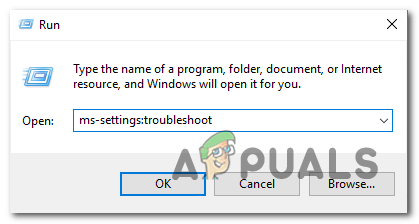
Membuka tab Penyelesaian Masalah pada aplikasi Tetapan melalui kotak Jalankan
- Apabila anda berada di dalam tab Penyelesaian Masalah, pindah ke panel sebelah kanan skrin Tetapan dan tatal ke bawah ke Bangun dan berjalan bahagian. Sebaik sahaja anda melihatnya klik Kemas kini Windows , kemudian klik pada Jalankan penyelesai masalah dari menu konteks yang baru muncul.
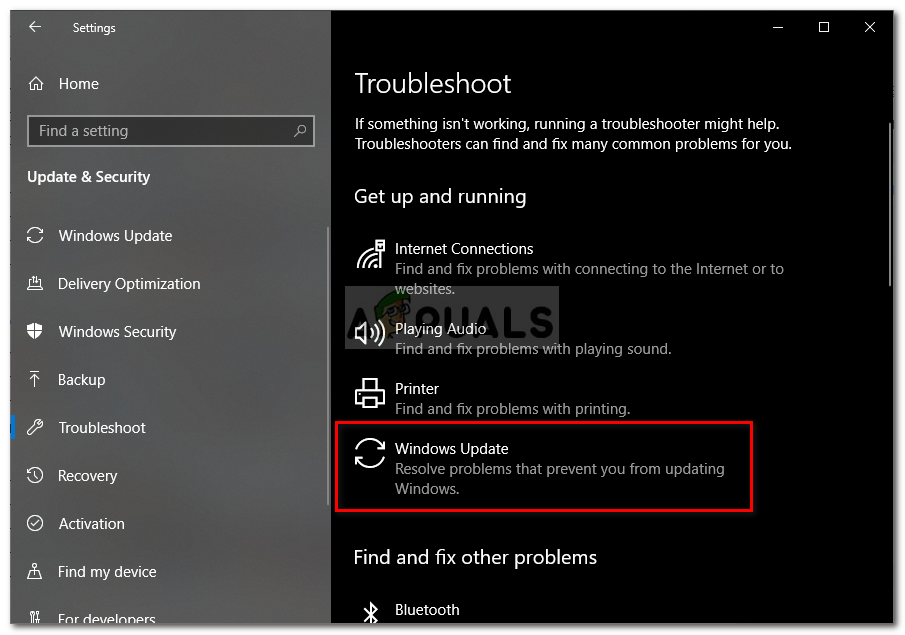
Menjalankan Penyelesaian Masalah Kemas kini Windows
- Setelah utiliti dimulakan, secara automatik akan menjalankan imbasan awal. Tujuannya adalah untuk menentukan sama ada strategi pembaikan yang disertakan dengannya sesuai untuk masalah tertentu yang anda hadapi.
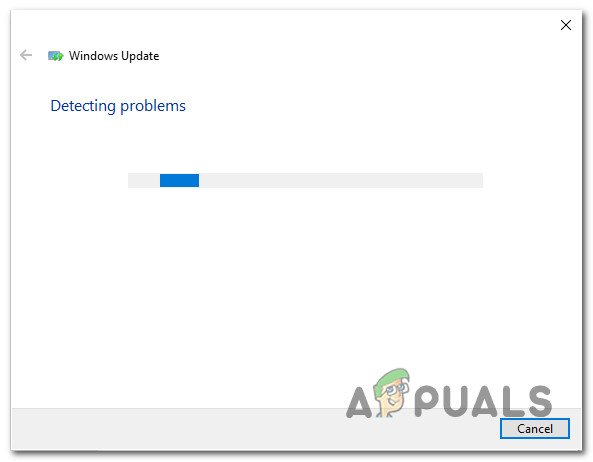
Mengesan masalah dengan Kemas kini Windows
- Sekiranya pembaikan dapat dikenal pasti, anda akan diberi tetingkap baru di mana anda boleh mengkliknya Gunakan penyelesaian ini untuk menerapkan strategi pembaikan yang disyorkan.
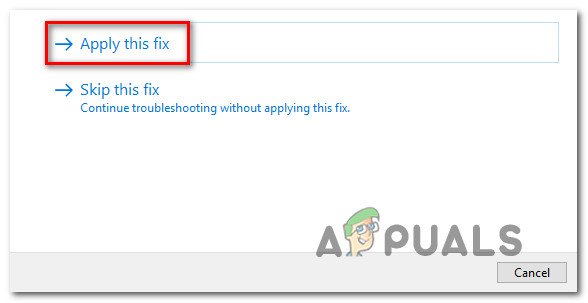
Menerapkan pembaikan yang disyorkan oleh utiliti penyelesai masalah Pembaruan Windows
Catatan: Bergantung pada jenis pembaikan, anda mungkin perlu mengikuti petunjuk di layar untuk menguatkan perbaikan yang disyorkan.
- Setelah pembaikan berjaya dilaksanakan, mulakan semula komputer anda dan lihat apakah masalahnya dapat diselesaikan setelah permulaan berikutnya selesai.
Sekiranya Ralat Kemas kini Windows 0xc8000247 masih berlaku atau penyelesai masalah tidak menemui strategi pembaikan yang sesuai, teruskan ke kemungkinan penyelesaian seterusnya di bawah.
Kaedah 2: Mengemas kini Pemandu IRST
Beberapa pengguna Windows yang menghadapi masalah ini pada Windows 7 telah melaporkan bahawa mereka dapat menyelesaikan masalah tersebut dengan mengemas kini Pemacu Teknologi Penyimpanan Rapid Intel (IRST) . Pembaikan ini nampaknya berlaku terutamanya dalam keadaan Pemasangan Windows ini setelah pengguna mengklon HDD menggunakan Acronis True Image atau utiliti yang serupa. Masalah khusus ini dilaporkan berlaku dengan pemacu Western Digital (WD).
Sekiranya senario yang anda hadapi serupa dengan ini, anda seharusnya dapat menyelesaikan masalahnya dengan mengemas kini Pemacu Teknologi Penyimpanan Rapid Intel (IRST) ke versi terkini. Berikut adalah panduan ringkas mengenai cara melakukannya:
- Lawati pautan ini ( di sini ) dan klik pada Antaramuka Pengguna dan Pemacu Intel Rapid Technology (Intel RST) dari senarai pemacu yang ada.
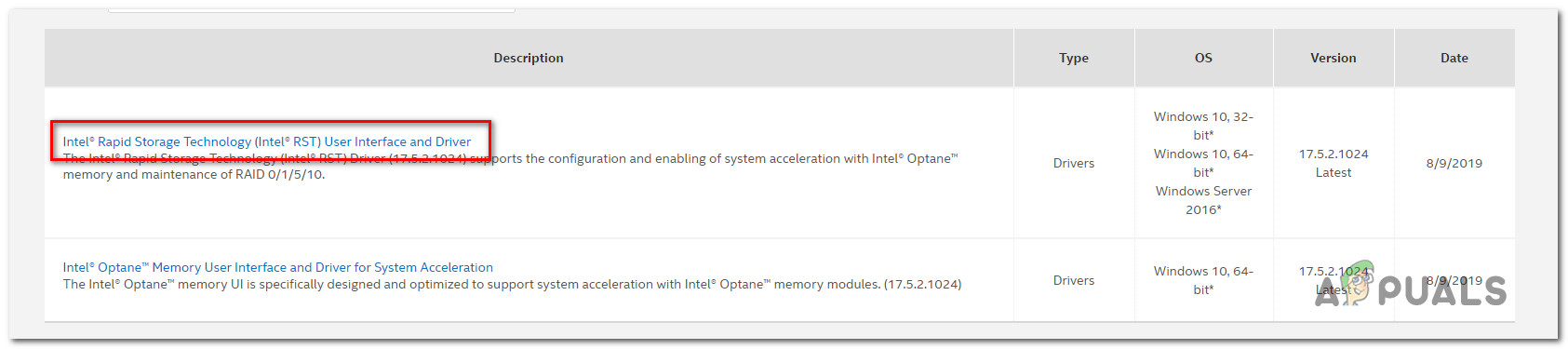
Memuat turun versi terbaru pemacu Intel RST
- Di dalam skrin pemacu, lihat bahagian kiri skrin (bawah Muat turun yang tersedia ) dan klik pada Muat turun butang yang berkaitan dengan SetupRST.exe .
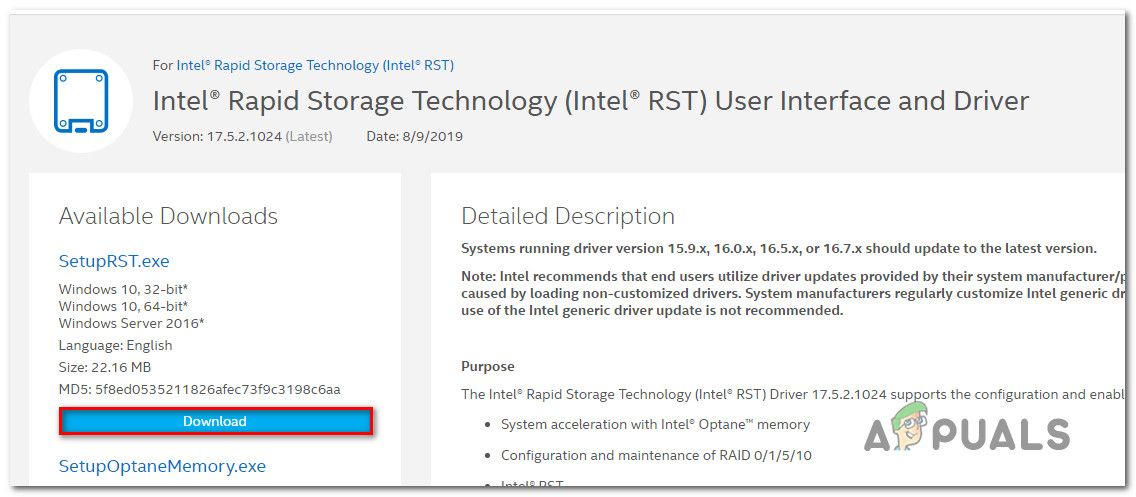
Memuat turun pemacu Teknologi Penyimpanan Rapid Intel
- Pada permintaan Perjanjian Lesen Perisian Intel, klik pada Saya menerima syarat dan perjanjian lesen . Kemudian, tunggu muat turun selesai.
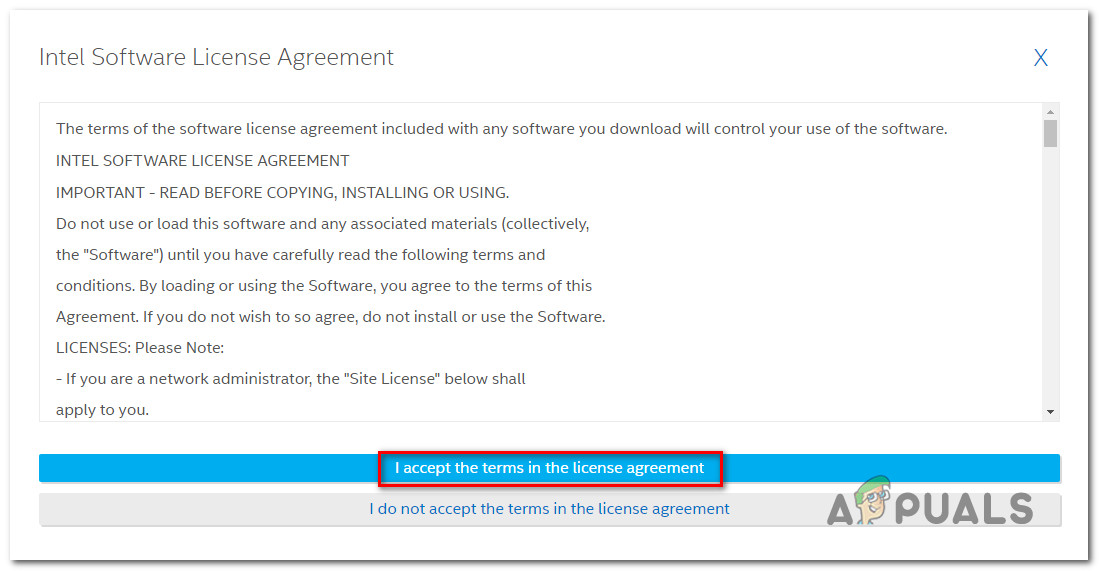
Menerima Perjanjian Lesen
- Sekali SetupRST.exe fail dimuat turun sepenuhnya, klik dua kali padanya dan klik Ya untuk memberikan akses pentadbir, kemudian ikuti arahan di skrin untuk menyelesaikan pemasangan Teknologi Intel Rapid (Intel RST) pemandu.
- Setelah pemasangan selesai, mulakan semula komputer anda dan lihat apakah masalahnya diselesaikan setelah urutan permulaan berikutnya selesai.
Sekiranya sama Ralat Kemas kini Windows 0xc8000247 apabila anda cuba memasang kemas kini, beralih ke kaedah seterusnya di bawah.
Kaedah 3: Nyahpasang aplikasi pihak ketiga yang mengganggu (jika ada)
Ternyata, kod ralat tertentu ini juga boleh berlaku kerana suite AV yang terlalu melindungi. Dilihat oleh laporan pengguna, ada beberapa suite keselamatan yang mungkin mencetuskan Ralat Kemas kini Windows 0xc8000247 setelah mereka menyekat komunikasi antara PC pengguna akhir dengan pelayan WU. Norton, McAfee, dan Avast sering ditunjukkan oleh pengguna kerana menyebabkan ini adalah tingkah laku.
Sekiranya anda menggunakan AV pihak ketiga dan anda mengesyaki bahawa ia mungkin bertanggungjawab untuk pembaruan yang gagal, anda seharusnya dapat menyelesaikan masalah dengan mematikan perlindungan masa nyata semasa kemas kini sedang dipasang atau dengan menyahpasang keselamatan suite sama sekali dan kembali ke AV bawaan (Windows Defender).
Sekiranya senario ini berlaku, anda harus memulakan dengan menyahpasang perlindungan masa nyata AV pihak ketiga anda. Tetapi bergantung pada rangkaian keselamatan pihak ketiga yang anda gunakan, langkahnya akan berbeza. Walau bagaimanapun, dalam banyak kes, anda boleh melakukannya dengan mengklik kanan pada ikon bar tugas.

Menyahaktifkan perlindungan masa nyata pada Avast Antivirus
Sebaik sahaja anda berjaya mematikan perlindungan masa nyata, cuba pasang kemas kini secara normal dan lihat apakah anda masih mendapat masalah yang sama.
Sekiranya masalah masih berlaku, anda harus mencuba mencopot pemasangan antivirus pihak ketiga anda sekaligus memastikan bahawa anda tidak meninggalkan fail yang masih ada yang masih boleh menyebabkan perilaku ini. Untuk melakukan ini, ikuti langkah-langkah dalam artikel ini ( di sini ) untuk memastikan bahawa anda memasang AV pihak ketiga bersama dengan fail yang masih ada.
Sekiranya sama 0xc8000247 ralat masih berlaku setelah anda mengikuti arahan di atas (atau kaedah ini tidak berlaku), mulailah mengikuti Kaedah 4 di bawah.
Kaedah 4: Tetapkan semula semua komponen WU
Ternyata, masalah ini mungkin juga berlaku disebabkan oleh WU (Kemas kini Windows) tetapi itu berlaku setiap kali komponen penting tersekat dalam keadaan limbo (OS anda menganggapnya beroperasi tetapi sebenarnya, tidak). Beberapa pengguna Windows yang juga menghadapi 0xc8000247 ralat berjaya menyelesaikan masalah ini dengan menetapkan semula semua komponen WU yang terlibat dalam operasi ini.
Ketika mencapai ini, anda mempunyai dua cara untuk maju - anda memilih pendekatan automatik dengan menjalankan Ejen Kemas Kini Windows atau anda melakukan langkah-langkah secara manual melalui Prompt Perintah yang ditinggikan
Ikuti panduan mana yang anda rasa lebih selesa dengan:
Menetapkan semula semua komponen Kemas kini Windows melalui Ejen Kemas Kini Windows
- Lawati halaman Microsoft TechNet ini ( di sini ) dari penyemak imbas lalai anda dan muat turun skrip Reset Windows Update Agent.

Muat turun Ejen Tetap Semula Kemas Kini Windows
- Tunggu sehingga muat turun selesai, kemudian ekstrak zip arkib dengan utiliti pengarkiban percuma seperti WinZip atau 7zip.
- Setelah skrip diekstrak sepenuhnya, klik kanan pada Tetapkan semulaWUENG.exe dan pilih Menjalankan sebagai pentadbir dari menu konteks yang baru muncul.
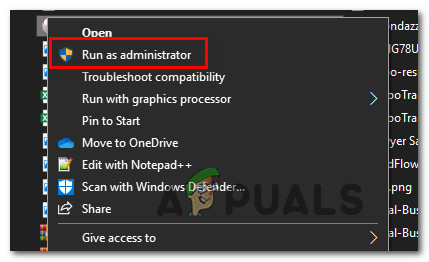
Berjalan sebagai pentadbir
- Ikuti arahan di skrin untuk menjalankan skrip yang akan menetapkan semula semua komponen WU anda. Tetapi sebelum anda memulakan proses ini, pastikan anda tidak menjalankan operasi yang memerlukan sambungan internet aktif, kerana operasi ini akan mengganggu rangkaian anda.
- Setelah proses selesai, mulakan semula komputer anda dan lihat apakah masalahnya diselesaikan pada permulaan sistem seterusnya.
Menetapkan semula semua komponen Windows Update melalui Prompt Perintah yang ditinggikan
- Tekan Kekunci Windows + R untuk membuka a Lari kotak dialog. Seterusnya, taip 'Cmd' di dalam kotak teks, kemudian tekan Ctrl + Shift + Enter untuk membuka Prompt Perintah yang tinggi. Sebaik sahaja anda melihat UAC (Kawalan Akaun Pengguna), klik Ya untuk memberikan hak pentadbiran.

Menjalankan Prompt Perintah
- Sebaik sahaja anda berada di Prompt Perintah yang dinaikkan, ketik perintah berikut mengikut urutan dan tekan Masukkan selepas masing-masing menghentikan secara berkesan semua perkhidmatan yang berkaitan dengan WU:
net stop wuauserv net stop crypt Svcnet stop bit net stop msiserver
Catatan : Perintah ini akan menghentikan Perkhidmatan Pembaruan Windows, pemasang MSI, perkhidmatan Kriptografi, dan perkhidmatan BITS.
- Setelah semua perkhidmatan yang berkaitan dicegah berjalan, jalankan arahan berikut untuk membersihkan dan menamakan semula folder SoftwareDistribution dan Catroot2:
ren C: Windows SoftwareDistribution SoftwareDistribution.old ren C: Windows System32 catroot2 Catroot2.old
Catatan: The Pembahagian Perisian semut Catroot2 folder digunakan oleh OS anda untuk menyimpan fail kemas kini sementara yang / akan digunakan oleh WU.
- Setelah dua folder kemas kini dibersihkan, jalankan arahan berikut dan tekan Masukkan setelah masing-masing mengaktifkan semula perkhidmatan yang sebelumnya kami lumpuhkan pada langkah 2:
permulaan bersih wuauserv permulaan bersih cryptSvc bit permulaan bersih permulaan permulaan msiserver
- Setelah setiap perkhidmatan diaktifkan semula, pasang semula kemas kini yang sebelumnya gagal dan lihat apakah masalahnya kini diselesaikan.
Sekiranya anda masih menghadapi 0xc8000247 ralat, beralih ke kaedah seterusnya di bawah.
Kaedah 5: Menjalankan imbasan DISM dan SFC
Ternyata, pelaku berpotensi lain yang mungkin bertanggungjawab terhadap 0xc8000247 ralat adalah kerosakan Sistem Fail. Oleh kerana WU bergantung pada banyak kebergantungan, ada banyak file sistem yang mungkin memicu perilaku ini jika file tertentu terpengaruh oleh korupsi.
Beberapa pengguna yang juga terpengaruh oleh masalah ini berjaya menyelesaikannya dengan menjalankan beberapa utiliti yang dirancang untuk memperbaiki kesilapan logik dan kerosakan sistem fail - DISM (Servis dan Pengurusan Imej Penerapan) dan SFC (Pemeriksa Fail Sistem).
SFC menggantikan fail yang rosak dengan menggunakan arkib tempatan untuk menggantikan kejadian yang rosak dengan salinan yang sihat, sementara DISM bergantung pada komponen WU untuk memuat turun salinan yang sihat untuk menggantikan data yang tidak baik. DISM lebih baik dalam memperbaiki komponen yang berkaitan dengan WU, sementara SFC lebih baik dengan memperbaiki ralat logik - itulah sebabnya disarankan untuk menggunakan kedua-dua imbasan.
Berikut adalah panduan ringkas untuk menjalankan pemindaian SFC dan DISM dari tetingkap CMD yang tinggi untuk menyelesaikan Pembaruan Windows 0xc8000247 ralat:
- Buka a Lari kotak dialog dengan menekan Kekunci Windows + R . Di dalam tetingkap yang baru dibuka, ketik 'Cmd' di dalam kotak teks dan tekan Ctrl + Shift + Enter untuk membuka Prompt Perintah dengan akses pentadbir. Apabila anda diminta oleh UAC (Kawalan Akaun Pengguna), klik Ya untuk memberikan hak pentadbiran kepada tetingkap CMD.

Menjalankan Prompt Perintah
- Sebaik sahaja anda berada di dalam tetingkap CMD yang tinggi, ketik perintah berikut dan tekan Enter untuk memulakan imbasan DISM yang akan mengimbas dan mengenal pasti masalah yang berkaitan dengan fail sistem anda:
Dism.exe / online / cleanup-image / scanhealth Dism.exe / online / cleanup-image / restorehealth
Catatan: Perlu diingat bahawa DISM memerlukan sambungan Internet yang boleh dipercayai untuk memuat turun salinan sihat yang akan digunakan untuk menggantikan fail yang rosak. Perintah ‘scanhealth’ akan memulakan imbasan untuk mencari ketidakkonsistenan fail sistem, sementara perintah ‘restorehealth’ akan menggantikan sebarang ketidakkonsistenan yang terdapat pada imbasan pertama.
- Sebaik sahaja imbasan pertama selesai (walaupun utiliti tidak melaporkan fail tetap), mulakan semula komputer anda dan teruskan dengan langkah-langkah di bawah.
- Setelah urutan permulaan seterusnya selesai, ikuti Langkah 1 sekali lagi untuk membuka tetingkap CMD yang lain. Tetapi kali ini, ketik perintah berikut dan tekan Enter untuk memulakan imbasan SFC:
sfc / scannow
Catatan: Setelah imbasan ini dimulakan, jangan tutup arahan CMD ini sehingga prosesnya selesai. Sekiranya anda mengganggu proses sebelum waktunya, anda menghadapi risiko membuat kesalahan logik lebih lanjut yang mungkin menimbulkan kesalahan lain.
- Setelah imbasan selesai, mulakan semula komputer anda dan lihat apakah masalahnya diselesaikan pada permulaan sistem seterusnya.
Sekiranya sama 0xc8000247 ralat masih berlaku semasa anda cuba memasang Windows Update, beralih ke kaedah seterusnya di bawah.
Kaedah 6: Menggunakan Pemulihan Sistem
Sekiranya anda baru mula mengalami tingkah laku ini baru-baru ini, kemungkinan masalah itu mula berlaku kerana perubahan yang akhirnya mempengaruhi komponen pengemaskinian. Dalam situasi seperti ini, anda boleh mengelakkan pendekatan radikal dengan memulakan dengan pendekatan terkawal kerosakan - Pemulihan Sistem adalah cara sempurna untuk memulakan.
Pemulihan Sistem adalah utiliti yang mampu menggunakan gambar yang disimpan sebelumnya untuk mengembalikan keadaan komputer anda ke titik waktu yang lebih lama. Secara lalai, Windows dikonfigurasikan untuk menyimpan snapshot Pemulihan Sistem pada laporan penting seperti pemasangan kemas kini kritikal atau kemas kini pemandu. Oleh itu, melainkan jika anda mengubah tingkah laku lalai Pemulihan Sistem, anda harus dapat mengikuti arahan di bawah.
Tetapi sebelum anda mula menggunakan Pemulihan Sistem untuk mengembalikan komputer anda ke keadaan yang sihat, pertimbangkan hakikat bahawa sebarang perubahan yang anda buat setelah snapshot dibuat juga akan hilang. Ini termasuk aplikasi atau pemacu yang dipasang, pihak ketiga atau Windows asli.
Sekiranya anda memahami keadaannya dan anda masih mahu menjalani prosedur ini, ikuti arahan di bawah:
- Buka a Lari kotak dialog dengan menekan Kekunci Windows + R . Seterusnya, taip 'Rstrui' di dalam kotak teks dan tekan Masukkan untuk membuka Pemulihan Sistem menu.
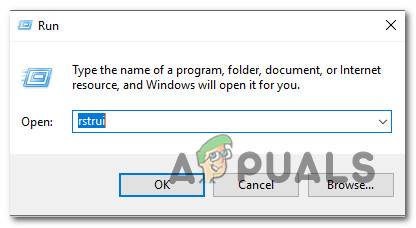
Membuka wizard Pemulihan Sistem melalui kotak Jalankan
- Sebaik sahaja anda tiba di awal Pemulihan Sistem skrin, klik Seterusnya untuk maju ke skrin seterusnya.
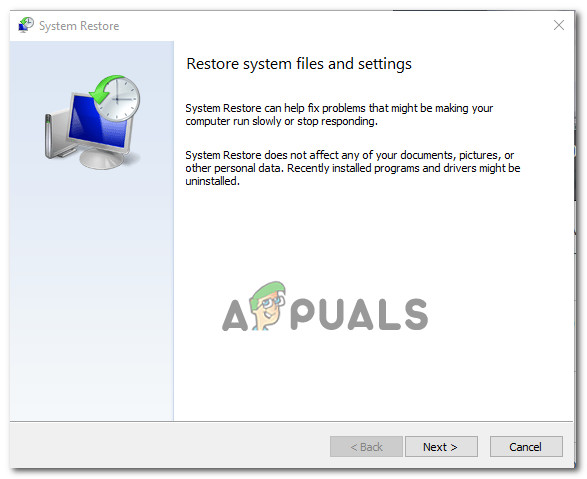
Menggunakan Pemulihan Sistem
- Setelah anda berjaya sampai ke skrin seterusnya, mulakan dengan mencentang kotak yang berkaitan dengannya Tunjukkan lebih banyak titik pemulihan . Setelah anda melakukan ini, mulailah membandingkan tarikh setiap snapshot yang disimpan dan pilih yang lebih tua dari tarikh ketika anda mula-mula mengalami 0xc8000247 kesilapan. Selepas anda memilih gambar yang betul, klik Seterusnya untuk maju ke menu seterusnya.
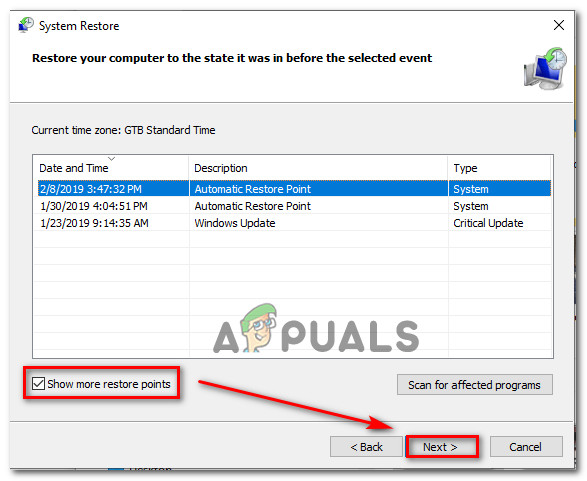
Memulihkan sistem anda ke titik waktu sebelumnya
- Sebaik sahaja anda mencapai tahap ini, utiliti itu sudah siap, yang tinggal sekarang adalah memulakan proses pemulihan dengan mengklik Selesai. Selepas anda melakukan ini, mesin anda akan dimulakan semula dan keadaan yang lebih lama akan dikuatkuasakan.
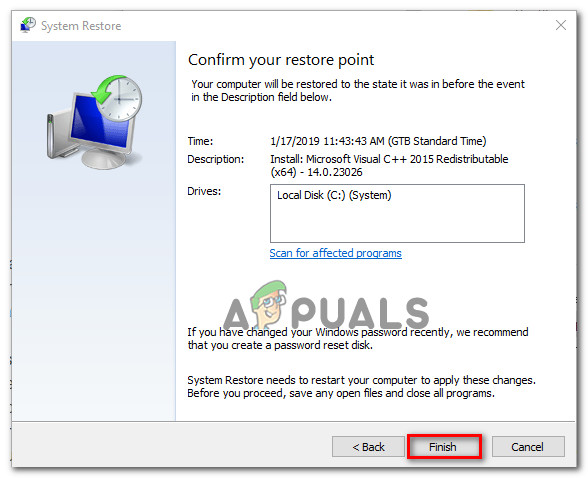
Memulakan proses Pemulihan Sistem
- Setelah permulaan berikutnya selesai, mulakan semula komputer anda dan lihat apakah masalahnya diselesaikan.
Sekiranya anda masih menghadapi perkara yang sama 0xc8000247 ralat, beralih ke kaedah terakhir di bawah.
Kaedah 7: Lakukan pemasangan pembaikan / pemasangan bersih
Sekiranya tidak ada kaedah di atas yang membolehkan anda memintas 0xc8000247 ralat dan pasang satu atau lebih Kemas Kini Windows, anda dapat menyimpulkan bahawa masalah anda disebabkan oleh masalah kerosakan sistem yang mendasari yang tidak dapat diselesaikan secara konvensional.
Beberapa pengguna yang menghadapi masalah serupa melaporkan bahawa masalah tersebut diperbaiki setelah mereka memuat semula setiap komponen Windows. Ini dapat dicapai dengan pembaikan di tempat (pemasangan pembaikan) atau dengan pemasangan yang bersih.
Melakukan a pasang bersih adalah penyelesaian yang lebih lurus, tetapi perlu diingat bahawa ia tidak akan membolehkan anda menyimpan fail anda (aplikasi, permainan, media peribadi, dll.) melainkan anda mengeluarkannya terlebih dahulu.
Sebaliknya, jika anda memutuskan untuk pergi ke memasang pembaikan , prosedurnya sedikit lebih membosankan, tetapi ia membolehkan anda menyimpan semua fail anda termasuk aplikasi, permainan, media peribadi, dan bahkan beberapa pilihan pengguna.
10 minit membaca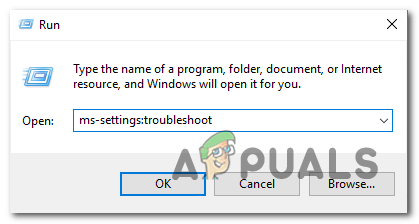
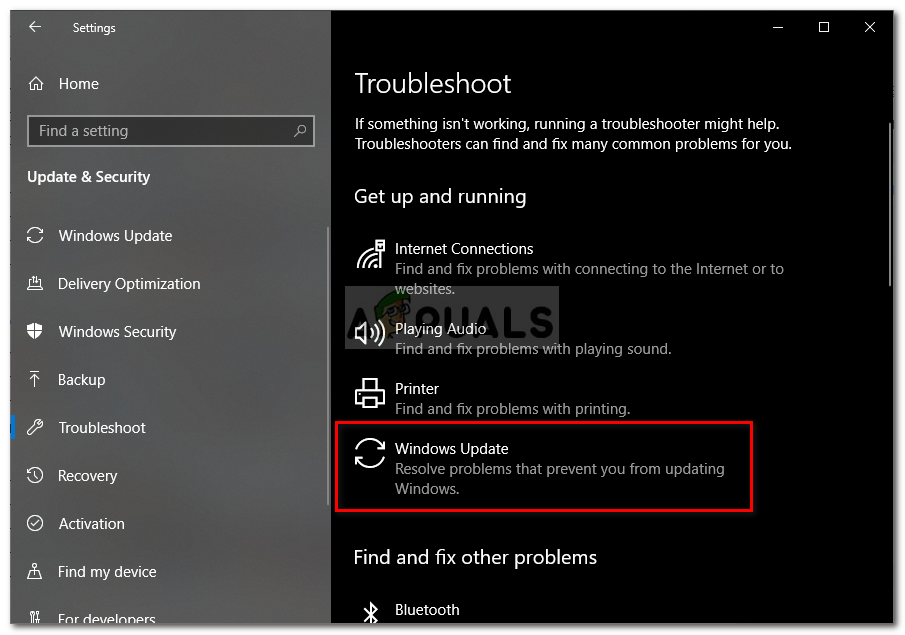
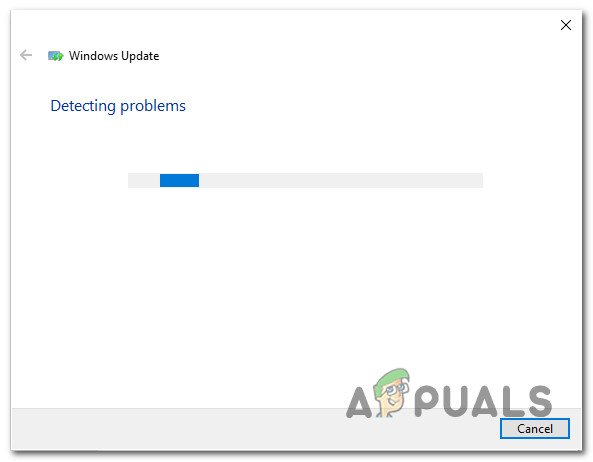
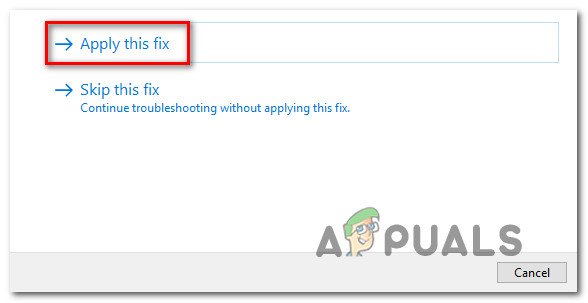
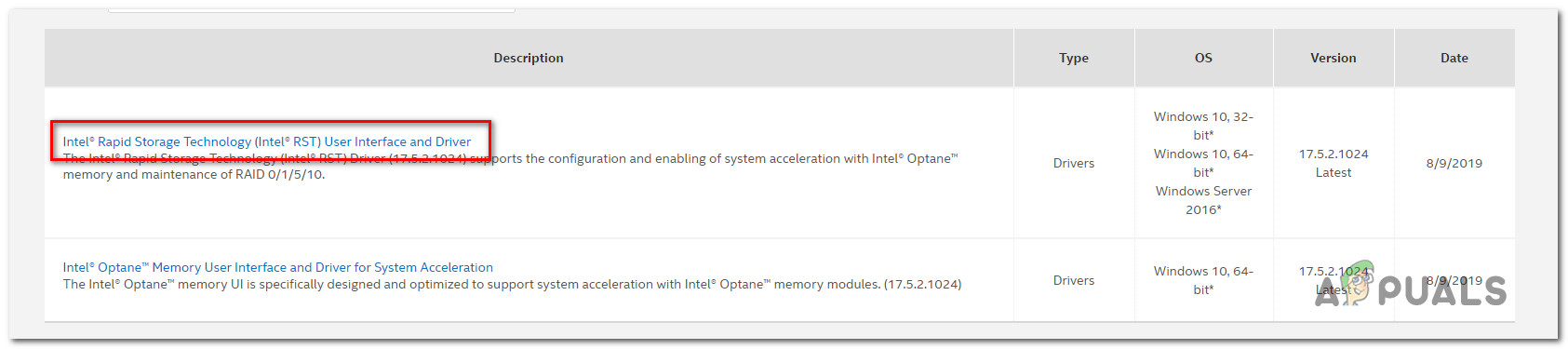
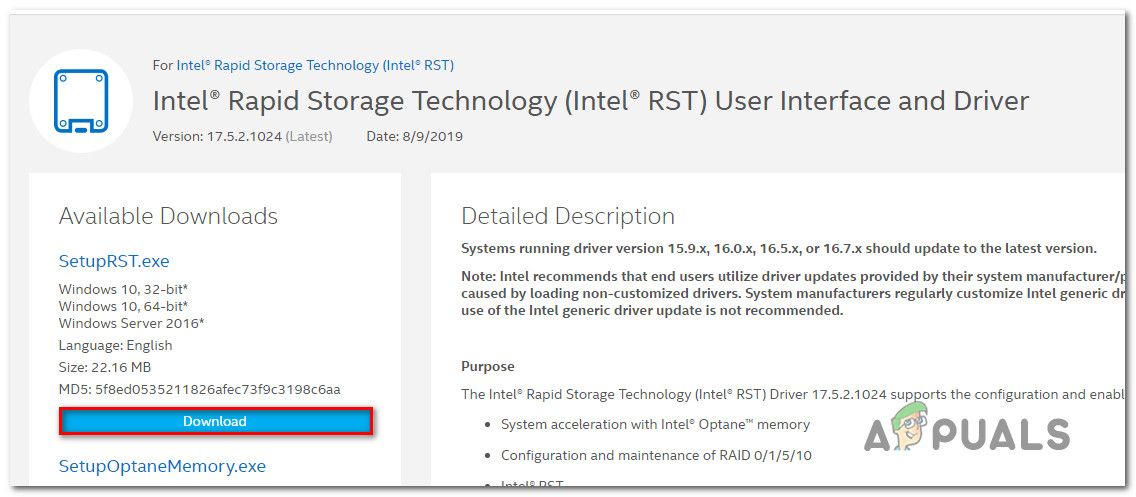
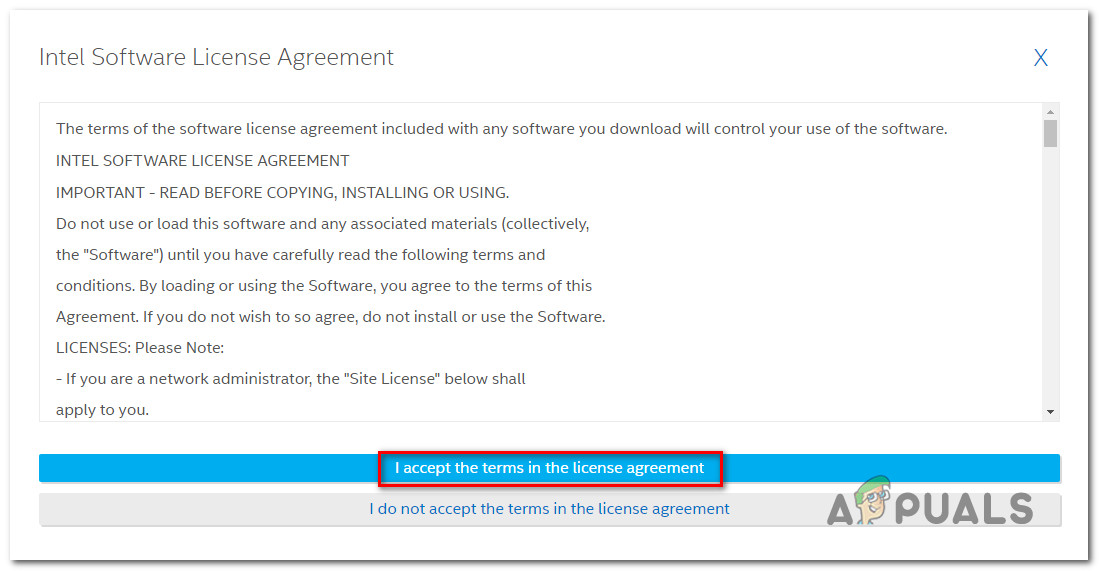

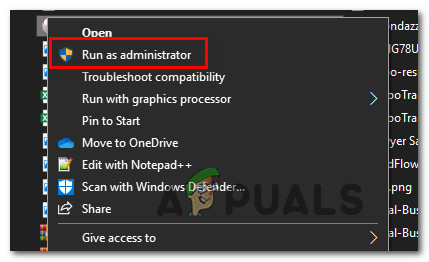

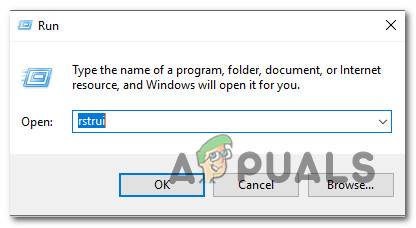
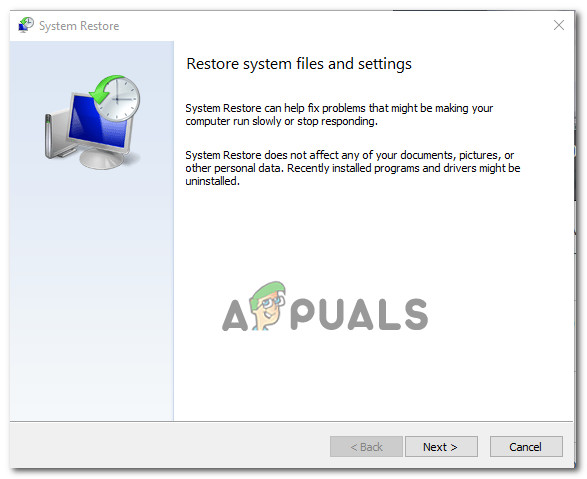
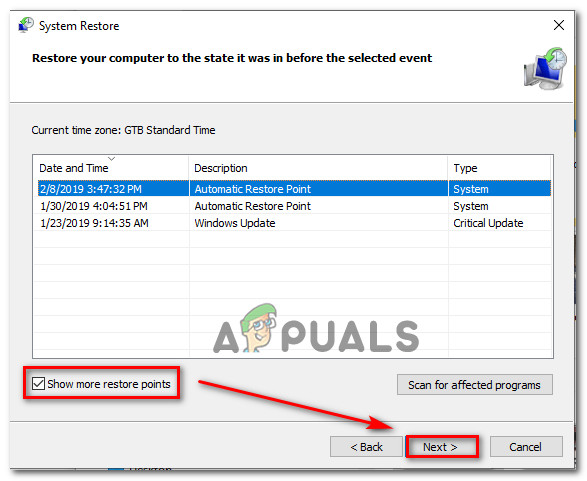
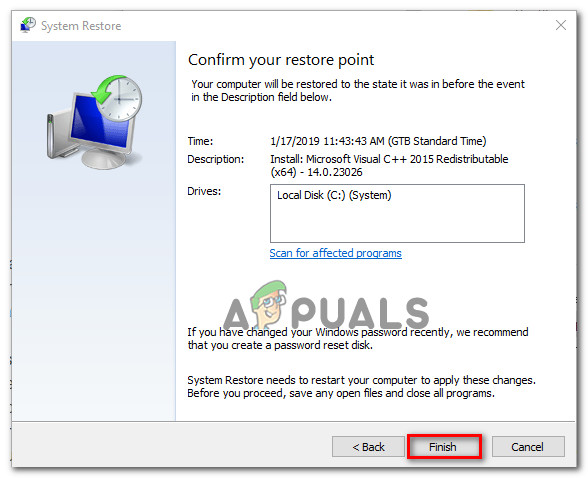






![[FIX] Ralat Mac Aplikasi tidak Dibuka Lagi](https://jf-balio.pt/img/how-tos/74/mac-error-application-is-not-open-anymore.jpg)















